|
Ovladač slouží v systému Control Web pro
komunikaci s periferním zařízením. Pro každé konkrétní zařízení je
nutné použít odpovídající ovladač. Daný ovladač se vloží do aplikace,
nakonfiguruje a potom je již možné vkládat do aplikace kanály, které
prostřednictvím ovladače komunikují s daným periferním zařízením.
Některé ovladače jsou součástí instalace systému Control Web, jiné je potřeba před použitím nainstalovat.
Zařazení ovladače do aplikace
Konfigurace ovladačů v aplikaci se provádí v Datových
inspektorech. Přepněte se do záložky datové inspektory a ve stromu
vyberte položku ovladače. 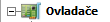 V pravé
části datových inspektorů zobrazí Control Web
v přehledné tabulce všechny ovladače ve vaší aplikaci. Pokud
chcete vložit do aplikace další ovladač, stačí v tabulce kliknout
na poslední řádek s textem <přidat> a nastavit
všechny požadované parametry. Pro každý ovladač je nutné nastavit
jeho jméno (je možné použít dále v aplikaci nebo při definici
kanálů) a typ ovladače. Typ ovladače (nastavuje se ve sloupci
ovladač) určuje jaký ovladač (tedy jaká konkrétní knihovna) bude
použitá pro komunikaci. Při editaci tohoto parametru nabízí
Control Web seznam všech aktuálně nainstalovaných
ovladačů. V pravé
části datových inspektorů zobrazí Control Web
v přehledné tabulce všechny ovladače ve vaší aplikaci. Pokud
chcete vložit do aplikace další ovladač, stačí v tabulce kliknout
na poslední řádek s textem <přidat> a nastavit
všechny požadované parametry. Pro každý ovladač je nutné nastavit
jeho jméno (je možné použít dále v aplikaci nebo při definici
kanálů) a typ ovladače. Typ ovladače (nastavuje se ve sloupci
ovladač) určuje jaký ovladač (tedy jaká konkrétní knihovna) bude
použitá pro komunikaci. Při editaci tohoto parametru nabízí
Control Web seznam všech aktuálně nainstalovaných
ovladačů.
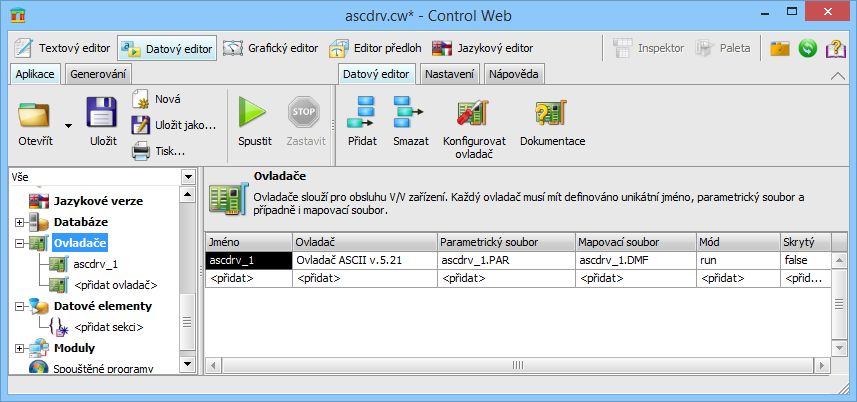
Konfigurace ovladačů v datových inspektorech Pokud ovladač, který chcete použít v seznamu nenajdete, není
tento ovladač v daný okamžik nainstalovaný.
Dále je nutné nastavit jméno parametrického souboru a
mapovacího souboru ovladače. Jedná se o externí textové soubory,
sloužící především k parametrizaci. Poslední parametr
skrytý umožňuje zakázat zobrazení okna s informacemi
o ovladači za běhu aplikace, pokud takové okno ovladač nabízí.
Mód spouštění ovladače
Pomocí parametru mód je možné při vývoji aplikace spouštět
ovladač v simulačním režimu. Je možné aplikaci vyvíjet a
testovat i pokud není zařízení s nímž ovladač komunikuje
připojeno nebo pokud není ovladač nainstalovaný.
Parametr mód má následující možnosti:
run Ostrý běh ovladače. Při startu
aplikace je zaveden ovladač, zápis nebo čtení kanálů
způsobují komunikaci. check Simulační běh ovladače. Při
startu aplikace není ovladač zaveden, zápisy i čtení kanálů
jsou ignorovány. Control Web kontroluje
u kanálů použitých v aplikaci jejich čísla typ i směr podle
mapovacího souboru (DMF). Pokud ovladač nepoužívá mapovací
soubor a v aplikaci jsou definované kanály, není tuto volbu
možné použít (například ovladač jednotek DataLab IO). simulate Chování je stejné jako
check, navíc, ale Control Web
nekontroluje čísla, směr ani typ kanálů.
Konfigurace ovladače
Každý ovladač, připojený k aplikaci systému Control Web, je nutné správně nastavit. K tomu se používá
parametrický soubor ovladače. Parametrický soubor ovladače je
samostatný textový soubor, obvykle s příponou PAR. Struktura a
obsah souboru závisí pouze na použitém ovladači, Control Web sám tento soubor při spouštění aplikace nečte, pouze
předá jeho jméno ovladači. Ve většině případů je struktura
parametrického souboru shodná s běžně používanými INI soubory.
Parametrický soubor se dělí na části, takzvané sekce. Každá
sekce začíná svým jménem v hranatých závorkách. Na jednom řádku
může být zpravidla pouze jeden parametr. Na řádku se za jméno
parametru a rovnítko zapíše hodnota parametru, případně více
hodnot oddělených čárkou. Následuje ukázka jednoduchého
parametrického souboru.
[toto je jméno sekce]
parametr = hodnota parametru
parametr_2 = 123
parametr_3 = true
[sekce_2]
parametr = a, b, c
Stejně tak jako při vytváření aplikace v systému
Control Web, je možné konfigurovat ovladače buď
v textovém editoru nebo v grafickém inspektoru vyplňováním
přehledné tabulky. Inspektor ovladače je možné spustit tlačítkem
 v datových inspektorech.
Inspektor pro konfiguraci nepodporují všechny ovladače, některé
ovladače mají vlastní konfigurační nástroje (podrobný popis
najdete v dokumentaci daného ovladače). V následující kapitole
bude popsán univerzální inspektor pro konfiguraci ovladačů. v datových inspektorech.
Inspektor pro konfiguraci nepodporují všechny ovladače, některé
ovladače mají vlastní konfigurační nástroje (podrobný popis
najdete v dokumentaci daného ovladače). V následující kapitole
bude popsán univerzální inspektor pro konfiguraci ovladačů.
Inspektor ovladače
Po spuštění se zobrazí inspektor obdobně jako na
následujícím obrázku. Pomocí záložek Parametry a
Textový editor je možné přepínání mezi editací
textu (tedy editací parametrického souboru) a editací
parametrů v tabulce.
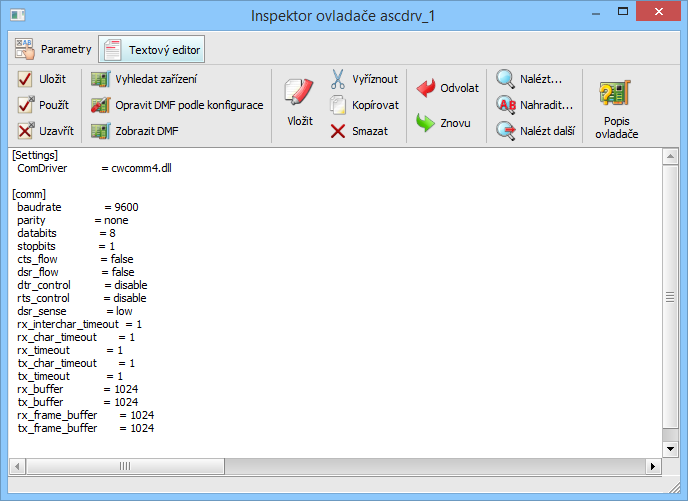
Inspektor ovladače Na obrázku je inspektor ovladače s parametrickým souborem
ovladače pro ASCII komunikaci ascdrv. Následující obrázek
ukazuje editaci parametrů ovladače v tabulce. Struktura
tabulky vždy odpovídá struktuře parametrického souboru, proto
je specifická pro každý typ ovladače.
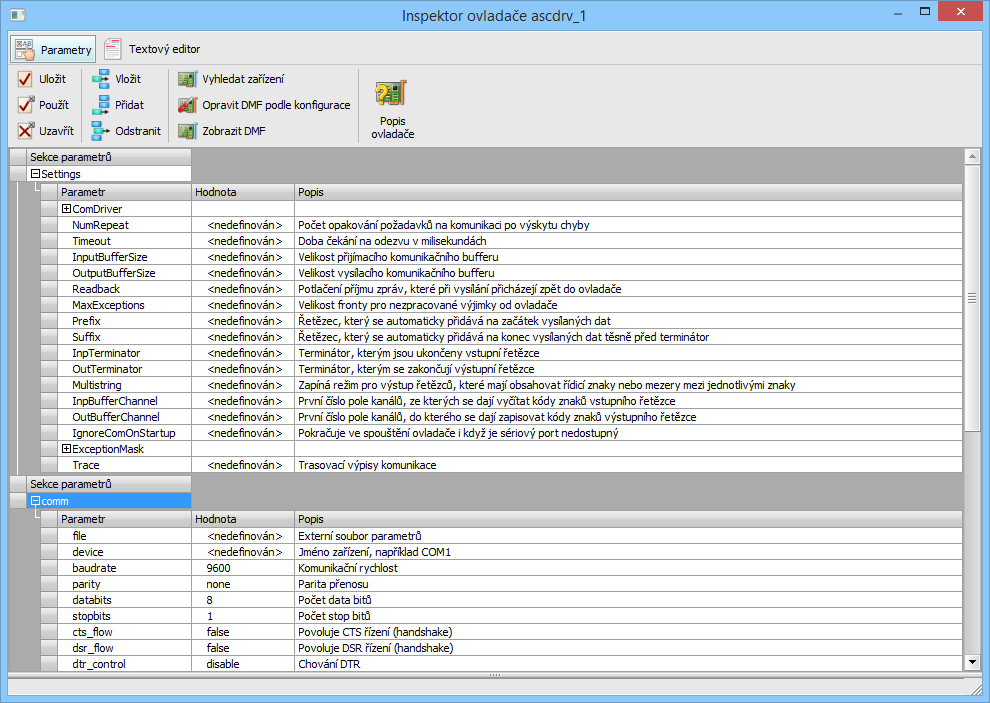
Inspektor ovladače Konfigurace kanálů ovladače
Pro komunikaci mezi aplikací systému Control Web a ovladačem (a prostřednictvím ovladače
s periferním zařízením) se používají kanály. Každý kanál,
který vytvoříte v aplikaci, je nutné správně nastavit v
mapovacím (DMF souboru) a zpravidla také v parametrickém
souboru ovladače. Mapovací soubor říká jádru systému
Control Web jaké kanály ovladač nabízí a
parametrický soubor říká ovladači s jakým zařízením případně
paměťovou oblastí zařízení je kanál spojený (výjimkou jsou
napevno zadané kanály některých ovladačů, jejich význam na
straně ovladače není možné měnit, například kanál číslo 4 u
ASCII ovladače slouží pro odeslání textového řetězce). Každý
kanál musí mít definováno číslo, typ a směr.
Pokud konfigurujete ovladač v grafické části inspektoru
ovladače (záložka Parametry), upravujete
prostřednictvím přehledné tabulky jak parametrický soubor
ovladače tak mapovací (DMF) soubor ovladače.
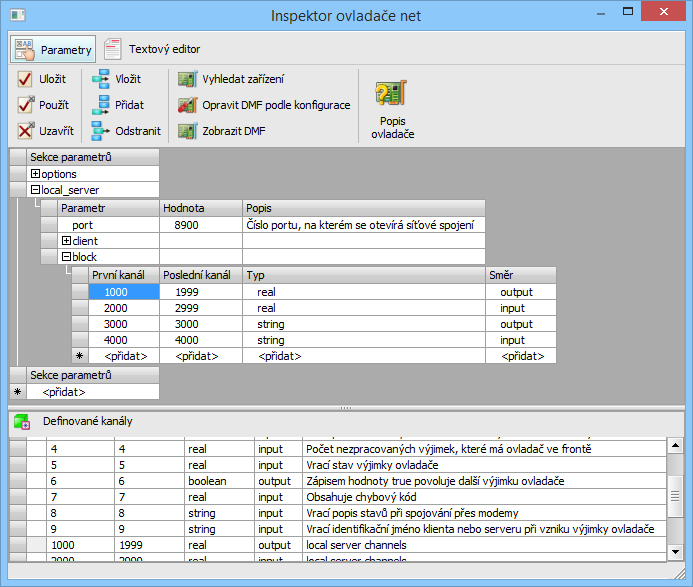
Konfigurace kanálů ovladače V horní části tabulky se nastavují parametry ovladače (na
obrázku parametry ovladače pro TCP/IP komunikaci — cwnetdrv). V druhé tabulce je seznam všech
definovaných kanálů (jde v podstatě o výpis DMF souboru).
Pokud jsou v tabulce některé kanály zobrazeny nevýraznou
šedou barvou, jsou definovány pouze v DMF souboru a
v parametrech ovladače (v horní tabulce — tedy v parametrickém souboru) nejsou definovány.
Pokud takové kanály použijete v aplikaci, nebude mít jejich
čtení nebo zápis žádný efekt.
Vyhledání připojených zařízení
Některé ovladače systému Control Web
umožňují vyhledávat periferní zařízení aktuálně připojená
k počítači a podle nich správně nastavit ovladač (upravit
parametrický soubor). Pokud ovladač vyhledávání podporuje,
spustíte jej v inspektoru ovladače z menu nástroje volbou
vyhledat zařízení.
Pokud spustíte vyhledávání zařízení, inspektor spustí
ovladač, vyhledá zařízení a zobrazí všechna nalezená zařízení
v přehledném stromu. Ve stromu aktuálně připojených zařízení
můžete vybrat, která zařízení budou připojena k aplikaci
(vložena do parametrického souboru). Pokud volbu potvrdíte,
ovladač modifikuje parametry ovladače.
| 